搬瓦工VPS教程 - 购买/管理/搭建使用骨灰级新手教学
搬瓦工VPS很多用户都知道,主要原因就是在于其VPS的线路非常适合国内用户,而且价格也相对比较便宜,性价比很高,所以非常受欢迎。但是实话实说搬瓦工网站的用户体验做得并不好,很多新手用户不知道如何购买、使用,所以这里我们就讲解下搬瓦工“奶奶级”新手教程,非常的详细。
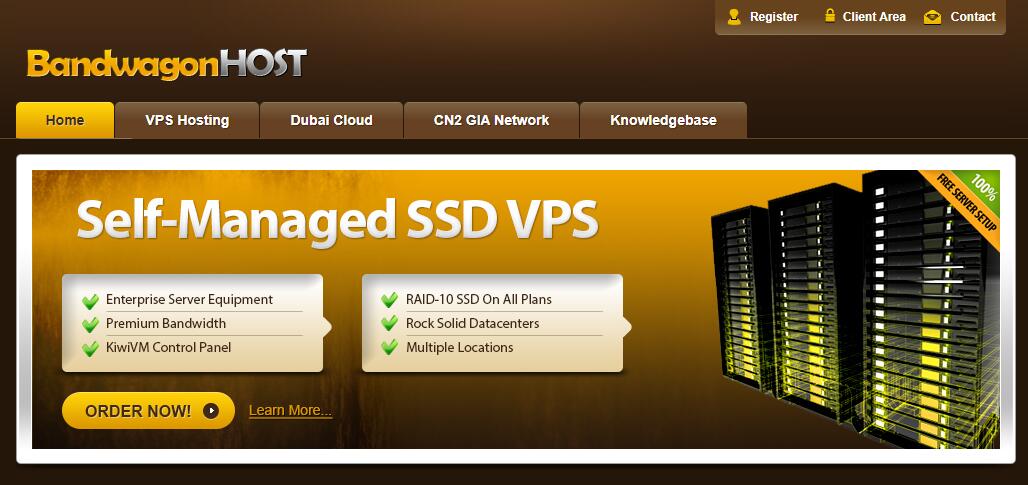
本文参考目录:
1、搬瓦工VPS类型介绍
搬瓦工的VPS机房很多,特别是美国机房,我相信新手用户看到肯定是懵逼的,不知道选择哪个机房好,再加上搬瓦工的套餐比较乱,新用户完全不知道如何下手。
下面我们就把搬瓦工的几个机房介绍下,然后你再针对性的进行选择。
搬瓦工机房有CN2线路分为CN2 GIA和CN2 GT,当然前者线路要好很多,不过价格也要贵不少。
美国机房比较多,也是用户使用最多的,但是不同机房的效果不一样。
- DC2为QN机房官方接入CN2 GT线路,没有带宽保证比较拥堵。
- DC3的CN2 GT是瓦工买断了QN机房部分CN2 GT带宽,相比DC2相比好一些。
- DC4(MC机房)对电信联通比较友好,移动比较炸。
- DC6、DC9机房是CN2 GIA线路,对三网都友好,DC9目前不直接售卖,可由DC6迁移。
- DC8的CN2 GT是C3机房的,即Zenlayer家的CN2 GT路线,目前据用户反馈DC8的CN2 GT比较好。
- 一些非CN2线路的机房例如(凤凰城、弗里蒙特、新泽西、纽约)到大陆线路没有优化,用的人少,比较稳定(其实国内访问延迟高不建议选择)。
日本机房大阪软银线路,对联通十分友好,罕见的日本G口VPS。
香港机房线路很快,同时也是最贵的。
迪拜机房节点比较罕见,使用的是Equinix 机房,国内访问效果不太好,适合特殊业务需求。
荷兰机房拥有AS9929线路,适合联通网络用户。
加拿大机房温哥华机房,速度一般,效果不然美国DC3机房。
其实用户使用他们家最多的就是美国DC6、DC9和DC2、DC3、DC4机房,DC9和DC6速度快,但是价格稍贵,DC2、DC3、DC4速度一般(适合大多数用户),但是价格便宜。所以如果你没有特殊的需求,建议从这三个机房中选择。
简单来说线路从优到劣排序:
香港CN2 GIA > DC6 CN2 GIA >= DC9 CN2 GIA > DC2/DC3/DC4/DC8 CN2 GT > 其它,价格排序反之。
这边从性价比上来看,比较推荐两种类型。一是DC2、DC3、DC4、DC8这几个CN2 GT机房,价格是49.99美元/年,速度一般;二是DC6、DC9这两个CN2 GIA机房,最低价格是49.99美元/季度,速度很快,搬瓦工这种CN2 GIA类型具体介绍可以参考搬瓦工CN2 GIA美国VPS测评。
当然搬瓦工VPS有个缺点就是IP被封后无法免费更换IP,需要8美元才能更换一次,而且搬瓦工的IP经常被封。如果你担心搬瓦工IP经常被封那么你可以选择Hostwinds,这款国外VPS就是可以免费换IP的,并且价格也便宜,能够使用支付宝付款,具体可以参考Hostwinds VPS测评。
2、搬瓦工VPS购买
搬瓦工的购买入口做得相当不好,新用户根本找不到如何购买,这里我们将通过三种入口方式讲解购买方法:1、CN2 GT普通线路入口;2、CN2 GIA线路入口;3、所有套餐页面选择入口
一、普通CN2 GT线路购买入口 - 最低49.99美元/年
首先通过搬瓦工官网链接后会进入搬瓦工的首页。
在首页上你可以看到49.99美元/月和其他配置,这个产品其实CN2 GT线路的机房(DC2、DC3、DC4),目前这个49.99没有/年的套餐是最便宜的,差不多4美元/月的样子,如果你对速度要求不高,可以选择这个套餐,如下所示:

点击后会跳转到一个页面让你再次选择套餐(这个体验搬瓦工就做得相当不好),你还是选择一个套餐点击【Order】按钮,如下所示:

通过上面的选择套餐配置步骤后,你会跳转到一个机房选择的页面,如果没有明确的需求,最好选择DC4机房(如果DC4机房没有就是选择DC2机房),当然联通网络用户可以选择Amsterdam(荷兰阿姆斯特丹)机房,如下所示:
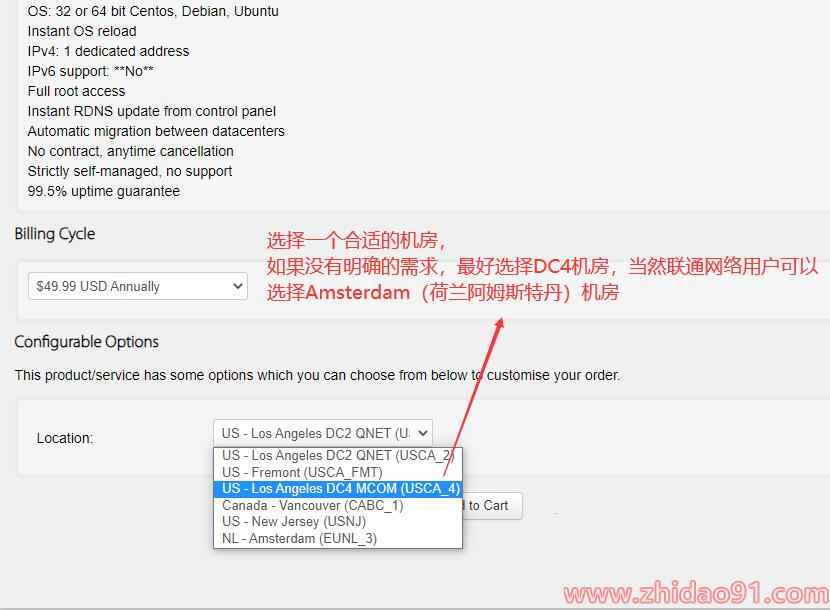
选择好机房后就点击【Add To Cart】按钮进入下一步。
二、CN2 GIA线路购买入口 - 最低49.99美元/季度
搬瓦工的CN2 GIA线路套餐并没有直接放出来,这里我们整理他们的CN2 GIA线路的套餐,如下所示:
| 参数项 | 套餐1 | 套餐2 | 套餐3 | 套餐4 | 套餐5 |
|---|---|---|---|---|---|
| 内存 | 1GB | 2GB | 4GB | 8GB | 16GB |
| CPU核数 | 2 | 3 | 4 | 6 | 8 |
| 存储空间 | 20G | 40G | 80G | 160G | 320G |
| 带宽 | 2.5Gbps | 2.5Gbps | 2.5Gbps | 5Gbps | 10Gbps |
| 流量 | 1TB | 2TB | 3TB | 5TB | 8TB |
| 价格 | 49.99美元/季度 | 89.99美元/季度 | 56.99美元/月 | 86.99美元/月 | 159.99美元/月 |
| 购买链接 | 立即购买 | 立即购买 | 立即购买 | 立即购买 | 立即购买 |
你直接点击上面的套餐购买就可以了,然后就会进入机房选择的页面,如下所示:
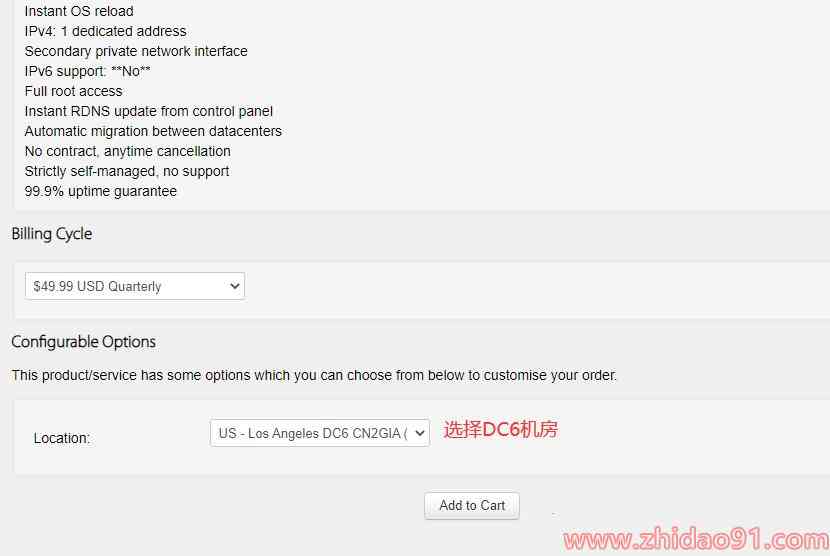
最好是选择“DC6”机房,这个是企业级CN2 GIA线路,速度很快,然后点击【Add To Cart】按钮进入下一步。
三、所有套餐页面入口
直接通过搬瓦工套餐页面链接进入,如下所示:
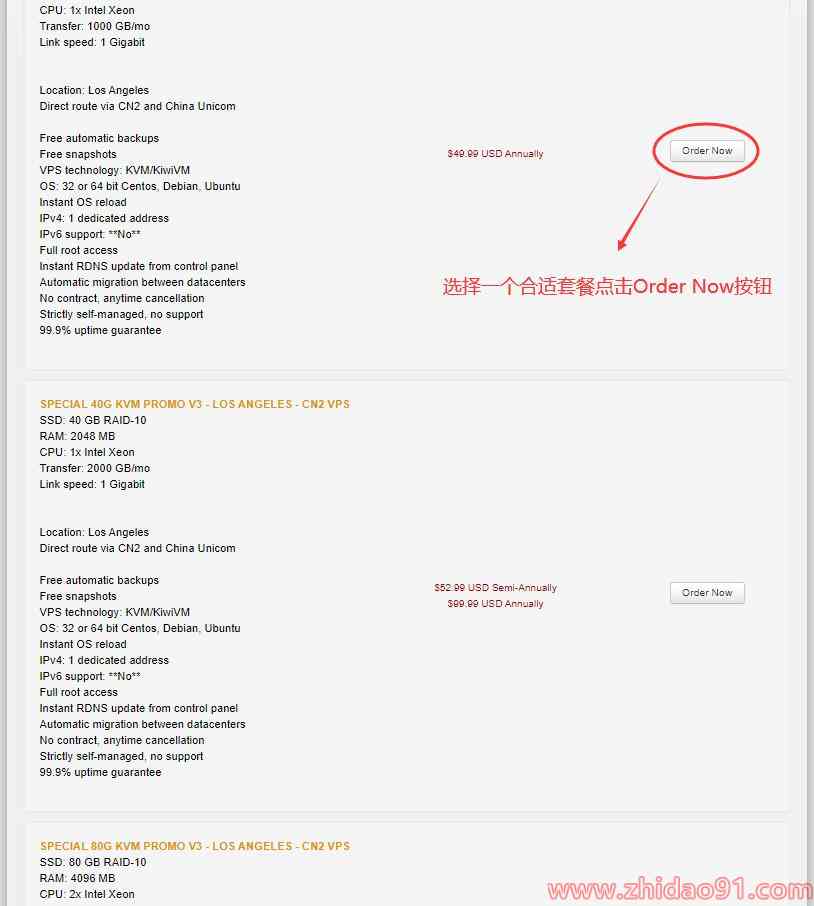
可以看到这里列举了搬瓦工所有产品的套餐,内容很长,并没有一个很好引导,一般用户很难从这个界面中选择到想要的套餐。
这里可以使用浏览器的查找功能就行筛选,比如你可以搜索关键词“CN2 GIA”那么就可以找到CN2 GIA线路的套餐,另外一个可以通过机房查找,比如“Los Angeles”,就可以找到所有洛杉矶机房的套餐,“HONG KONG”就可以找到香港机房,“TOKYO”可以找到日本东京机房,“DUBAI”可以找到迪拜机房。
选择好相应的套餐后就可以点击“Order Now”按钮进行购买。当然有些套餐因为没有库存了,所以会显示“out of stock”,所以无法进行购买。
通过上面的三种购买入口选择机房后,点击【Add to Cart】按钮后会进入一个优惠码的界面,在这里你可以输入优惠码 BWH3HYATVBJW,点击【Validate Code】按钮后会得到最新的优惠折扣,如下所示:

确定好后,点击【Checkout】按钮进入下一步。
跳转页面后,你首先会看到一个填写用户信息的界面,在这里你需要填写用户及地址相关信息,除了邮箱一定要用真实邮箱(因为要接收服务器信息),其余的信息你都可以不用真实信息,如下所示:
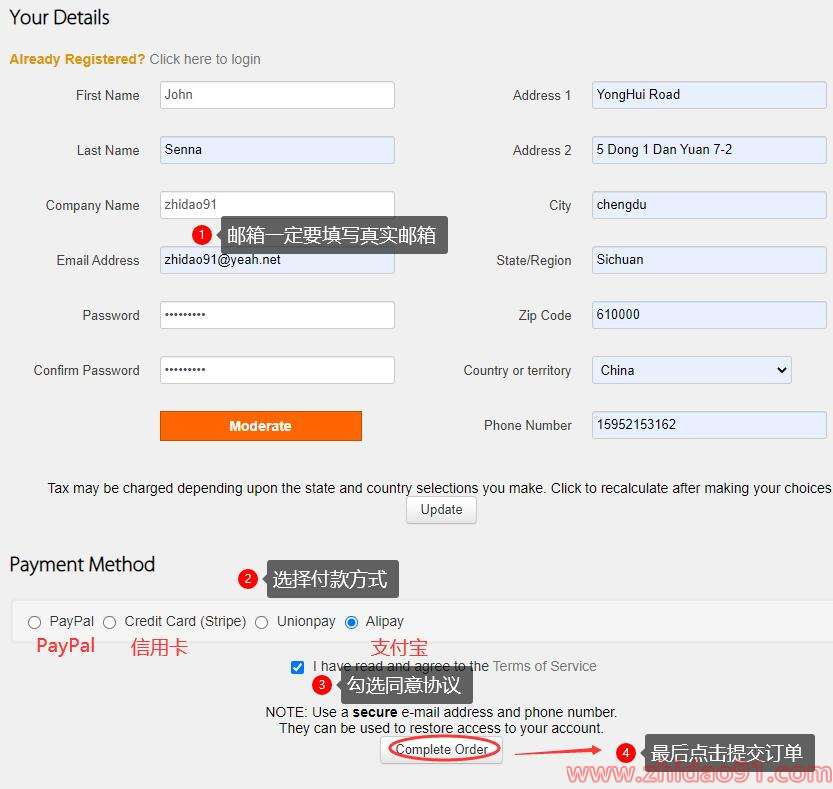
用户信息填写好后你需要选择支付方式,搬瓦工可以支持支付宝、PayPal、信用卡、银联付款,购买还是相当方便的。
支付方式选择后,勾选“Terms of Service”用户协办,最后点击“Complete Order”提交订单,完成支付就可以了。
支付完成后VPS服务就会自动开通,你上面填写用户信息时候的邮箱会收到相关信息。
3、搬瓦工VPS管理
你可以点击用户中心的“Services”菜单下“My Services”,如下所示:
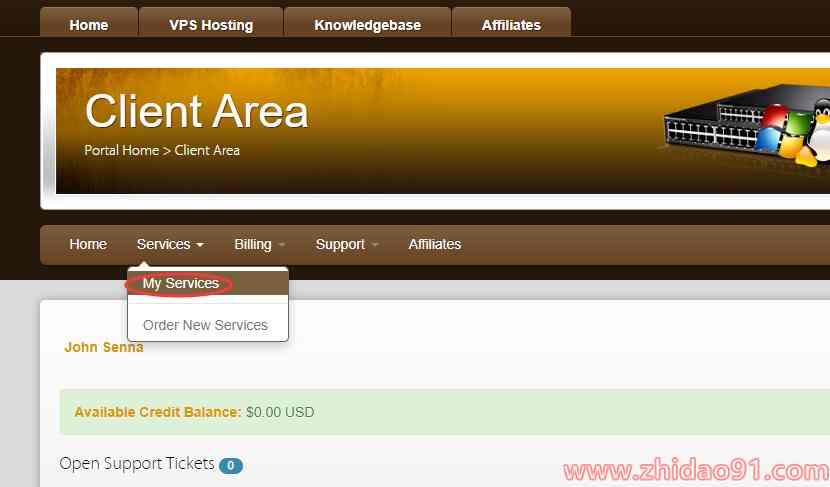
然后你就可以看到你购买的服务了,这里有购买使用时间、IP等信息,右边是操作按钮。点击“Open KiwiVM”链接可以进入搬瓦工VPS的管理面板,如下所示:
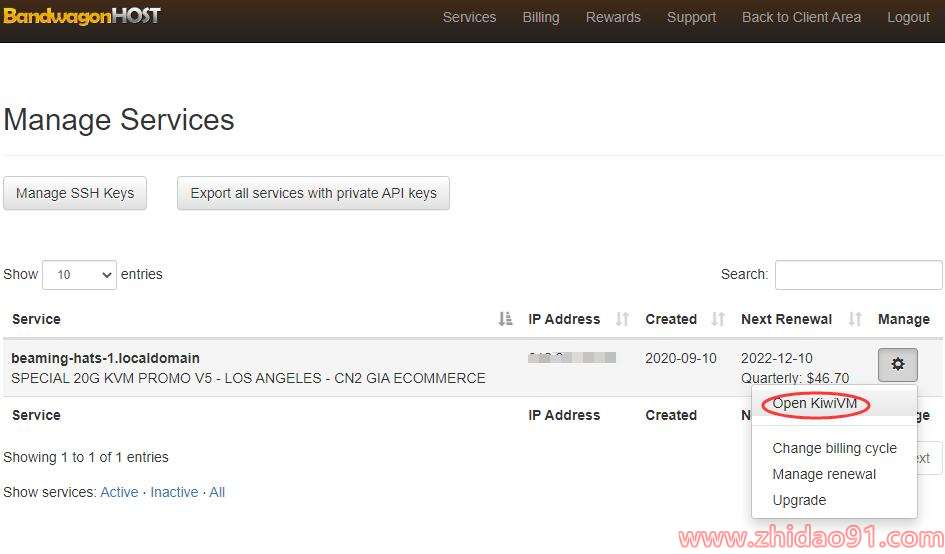
【Main controls】如下图可以看到具体配置,内存、硬盘、流量、系统等等,也可以进行关机、重启等操作,如下所示:
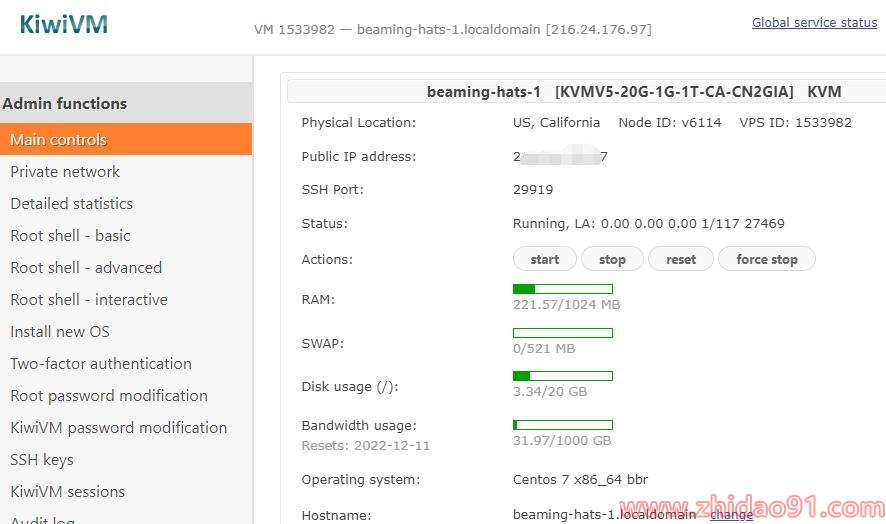
【Detailed statistic】可以看到VPS使用的图形化图像,如下所示:
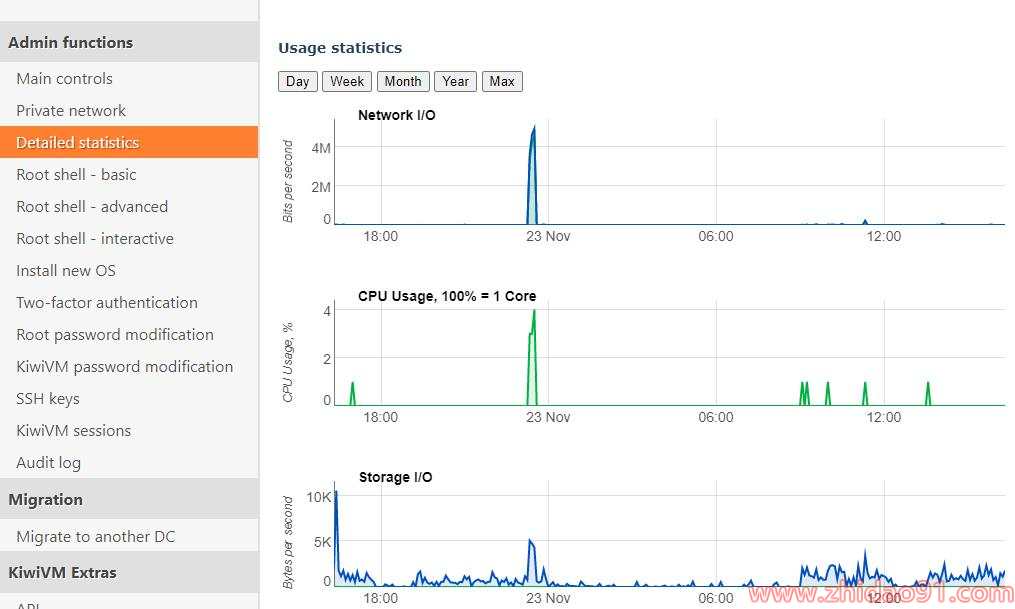
【Install New OS】可以根据自己喜好安装顺手的系统,注意安装前需要关机,并且需要勾选红字部分,即重装系统会摧毁所有现存数据,重装后会随机生成一个新的密码,可以自行更改,如下所示:
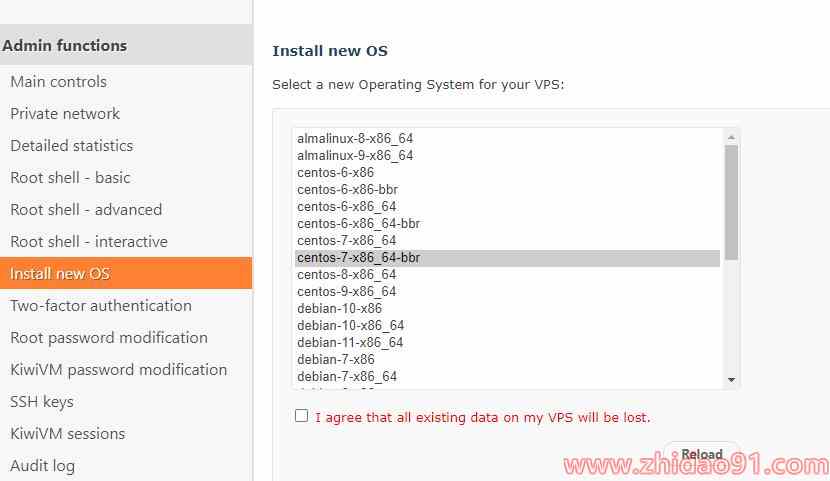
【Migrate to another DC】可以将数据搬迁至别的机房,注意搬迁会变更IP,如下所示:
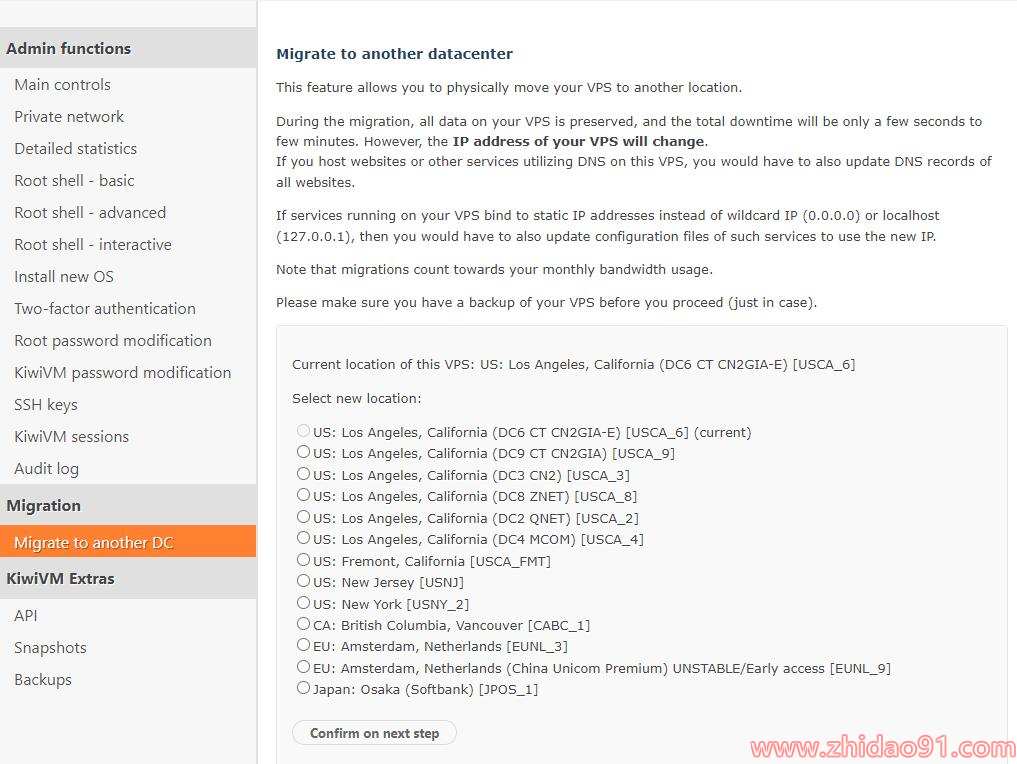
【Snapshots】可以创建两个免费的快照,30天有效期,也可以存到本地,用到时候再上传,如下所示:
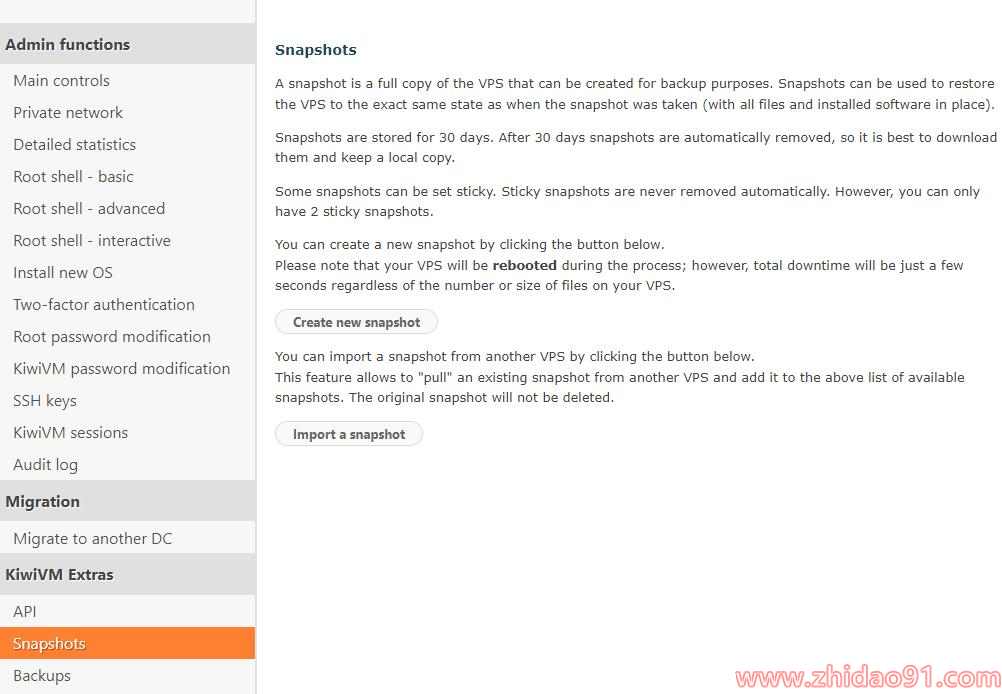
【Backups】里可以看到每六天搬瓦工会进行一次快照,点【Import to my Snaoshots】后在【Snapshots】里就以看到对应的备份了。

4、搬瓦工VPS登录
这里介绍的是一款行业里非常统统的轻量级ssh连接工具:Xsehll,百度即可找到。
关于Xshell连接VPS的教程可以参考Linux VPS连接教程。
VPS登录无法4个主要信息:IP、端口、用户、密码。
IP和端口在上面我们管理VPS介绍的“Main controls”界面下有,注意搬瓦工默认的VPS登录端口不是22。
用户名默认都是root。
而密码你需要在控制面板的【Root password modification】菜单下去进行设置。

获取到这4个信息后,你就可以通过上面链接介绍的方法登录搬瓦工VPS了。
至于你有什么用途,需要搭建什么服务,那么就可以根据自己的需求搭建操作了。
5、搬瓦工教程总结
以上就是关于搬瓦工教程的相关介绍,首先详解了搬瓦工机房的情况,然后介绍了搬瓦工VPS购买方法,接着讲解了如何管理搬瓦工VPS,最后说明了搬瓦工VPS的登录方法。希望本教程能够帮助到需要搬瓦工VPS的新手用户。
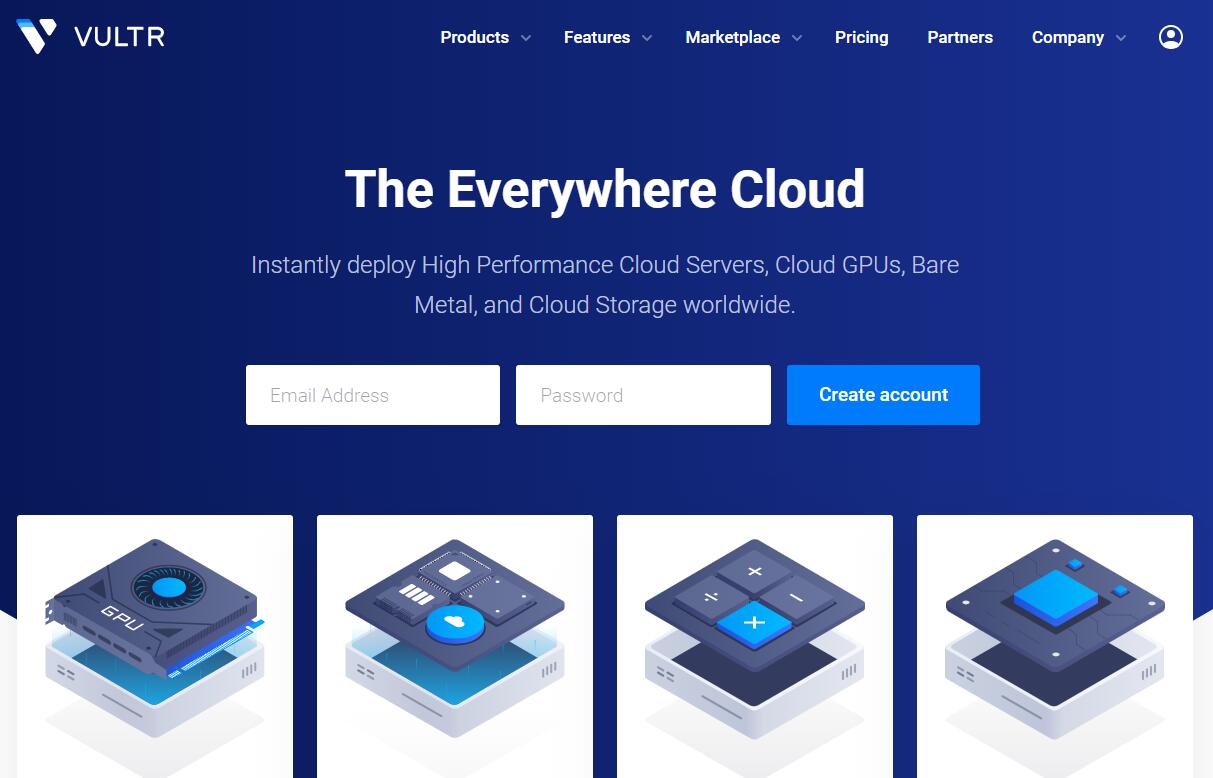

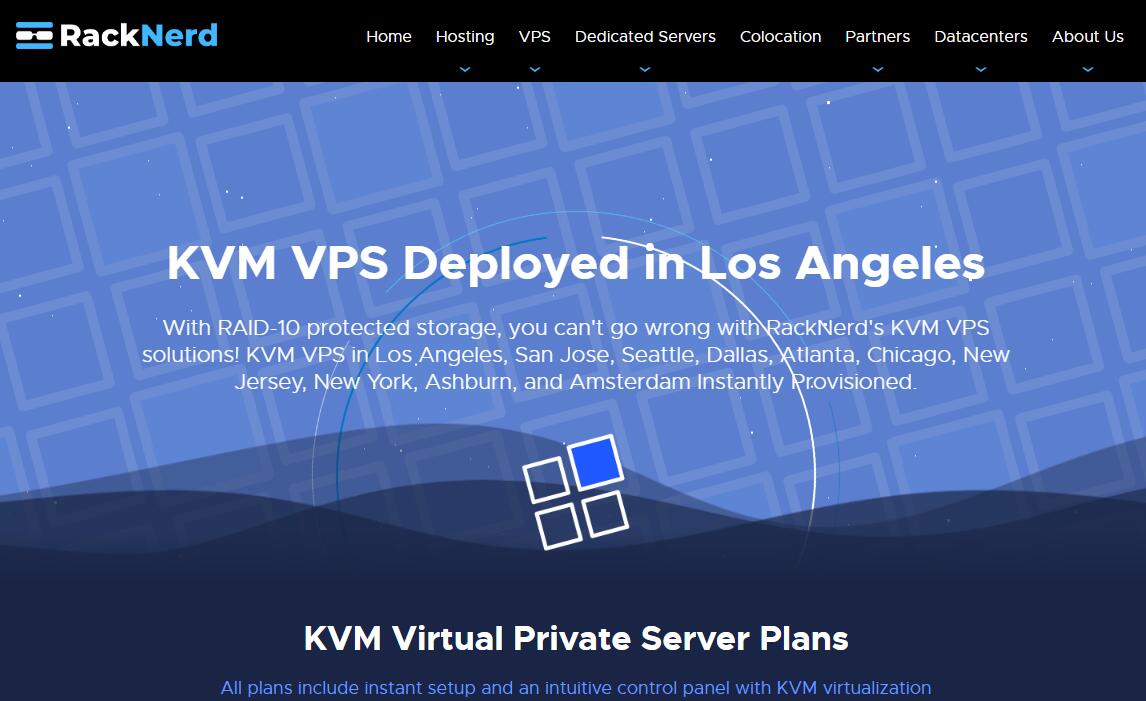
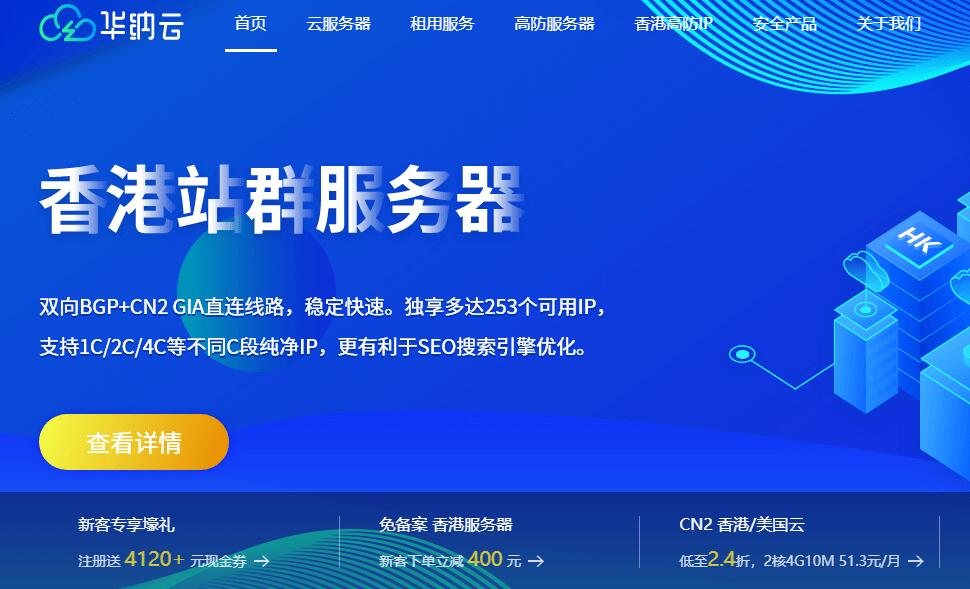













 渝公网安备 50022702000478号
渝公网安备 50022702000478号